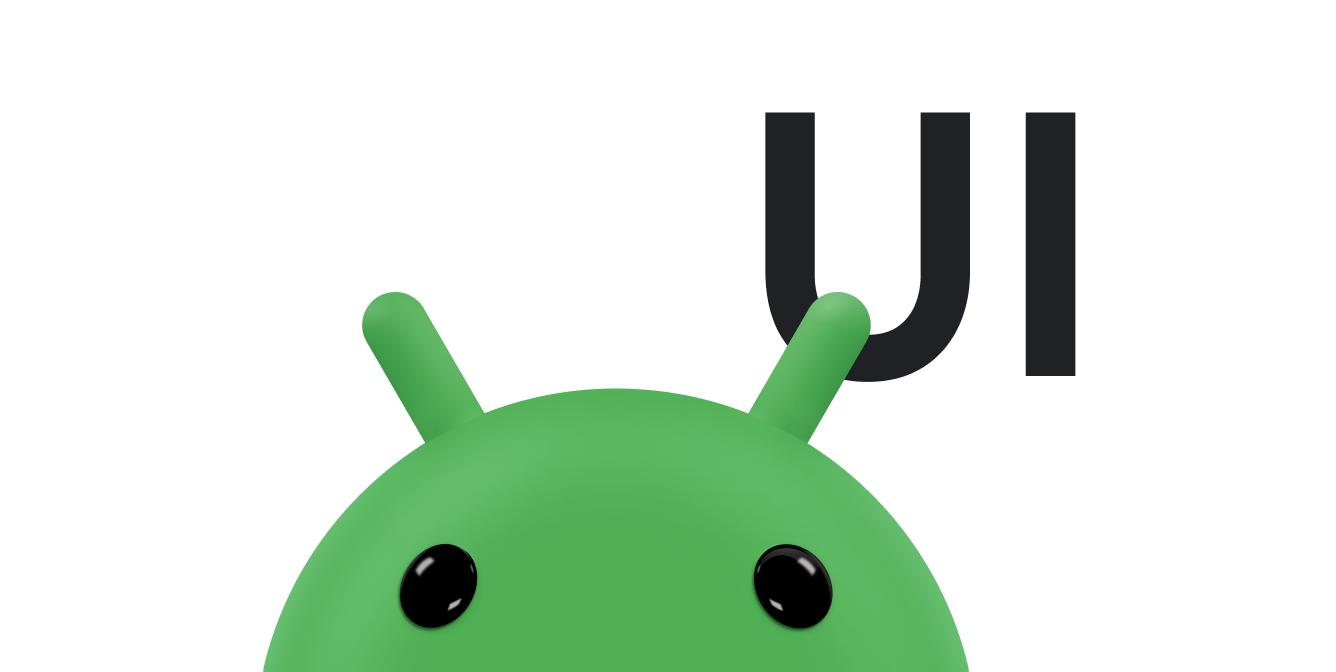ภาพนิ่งบนหน้าจอคือการเปลี่ยนจากทั้งหน้าจอหนึ่งไปยังอีกหน้าจอหนึ่ง และมักใช้กับ UI เช่น
วิซาร์ดการตั้งค่าและสไลด์โชว์ หัวข้อนี้จะแสดงวิธีทำสไลด์หน้าจอด้วย
ViewPager2
ออบเจ็กต์ ViewPager2สามารถทำให้ออบเจ็กต์เคลื่อนไหวในสไลด์หน้าจอได้โดยอัตโนมัติ ตัวอย่าง
ของสไลด์หน้าจอที่เปลี่ยนจากหน้าจอเนื้อหาหนึ่งไปยังอีกหน้าจอหนึ่งมีดังนี้
หากต้องการข้ามไปดูตัวอย่างการทำงานแบบเต็ม ดู แอปตัวอย่างนี้ใน GitHub
หากต้องการใช้ ViewPager2 คุณต้องเพิ่ม
การอ้างอิง AndroidX บางรายการลงในโปรเจ็กต์ จากนั้นทำตามขั้นตอนที่อธิบายไว้ในส่วนต่อไปนี้
สร้างมุมมอง
สร้างไฟล์เลย์เอาต์เพื่อใช้ในภายหลังสำหรับเนื้อหาของ Fragment นอกจากนี้ คุณยังต้องกำหนดสตริง สำหรับเนื้อหาของ Fragment ด้วย ตัวอย่างต่อไปนี้มีมุมมองข้อความที่แสดงข้อความบางส่วน
<!-- fragment_screen_slide_page.xml --> <ScrollView xmlns:android="http://schemas.android.com/apk/res/android" android:id="@+id/content" android:layout_width="match_parent" android:layout_height="match_parent" > <TextView style="?android:textAppearanceMedium" android:padding="16dp" android:lineSpacingMultiplier="1.2" android:layout_width="match_parent" android:layout_height="wrap_content" android:text="@string/lorem_ipsum" /> </ScrollView>
สร้างส่วนย่อย
สร้างFragmentคลาสที่
แสดงผลเลย์เอาต์ที่คุณสร้างในเมธอด
onCreateView()
จากนั้นคุณจะสร้างอินสแตนซ์ของ Fragment นี้ในกิจกรรมหลักได้ทุกเมื่อที่ต้องการให้หน้าใหม่แสดงต่อผู้ใช้ โดยทำดังนี้
Kotlin
import androidx.fragment.app.Fragment class ScreenSlidePageFragment : Fragment() { override fun onCreateView( inflater: LayoutInflater, container: ViewGroup?, savedInstanceState: Bundle? ): View = inflater.inflate(R.layout.fragment_screen_slide_page, container, false) }
Java
import androidx.fragment.app.Fragment; ... public class ScreenSlidePageFragment extends Fragment { @Override public View onCreateView(LayoutInflater inflater, ViewGroup container, Bundle savedInstanceState) { return (ViewGroup) inflater.inflate( R.layout.fragment_screen_slide_page, container, false); } }
เพิ่ม ViewPager2
ViewPager2 มีท่าทางการปัดในตัวเพื่อเปลี่ยนหน้า และ
จะแสดงภาพเคลื่อนไหวการเลื่อนหน้าจอโดยค่าเริ่มต้น คุณจึงไม่จำเป็นต้องสร้างภาพเคลื่อนไหวเอง
ViewPager2 ใช้
FragmentStateAdapter
ออบเจ็กต์เป็นแหล่งข้อมูลสำหรับหน้าใหม่ที่จะแสดง ดังนั้น FragmentStateAdapter จึงใช้
คลาส Fragment ที่คุณสร้างขึ้น
หากต้องการเริ่มต้น ให้สร้างเลย์เอาต์ที่มีออบเจ็กต์ ViewPager2 ดังนี้
<!-- activity_screen_slide.xml --> <androidx.viewpager2.widget.ViewPager2 xmlns:android="http://schemas.android.com/apk/res/android" android:id="@+id/pager" android:layout_width="match_parent" android:layout_height="match_parent" />
สร้างกิจกรรมที่ทำสิ่งต่อไปนี้
- ตั้งค่ามุมมองเนื้อหาให้เป็นเลย์เอาต์ที่มี
ViewPager2 - สร้างคลาสที่ขยายคลาส
FragmentStateAdapterนามธรรมและ ใช้เมธอดcreateFragment()เพื่อจัดหาอินสแตนซ์ของScreenSlidePageFragmentเป็นหน้าใหม่ คุณต้อง ใช้เมธอดgetItemCount()สำหรับอแดปเตอร์เพจเจอร์ ซึ่งจะแสดงผลจำนวนหน้าที่อแดปเตอร์สร้างขึ้น ในตัวอย่างมี 5 รายการ - เชื่อมต่อ
FragmentStateAdapterกับออบเจ็กต์ViewPager2
Kotlin
import androidx.fragment.app.Fragment import androidx.fragment.app.FragmentActivity ... /** * The number of pages (wizard steps) to show in this demo. */ private const val NUM_PAGES = 5 class ScreenSlidePagerActivity : FragmentActivity() { /** * The pager widget, which handles animation and allows swiping horizontally * to access previous and next wizard steps. */ private lateinit var viewPager: ViewPager2 override fun onCreate(savedInstanceState: Bundle?) { super.onCreate(savedInstanceState) setContentView(R.layout.activity_screen_slide) // Instantiate a ViewPager2 and a PagerAdapter. viewPager = findViewById(R.id.pager) // The pager adapter, which provides the pages to the view pager widget. val pagerAdapter = ScreenSlidePagerAdapter(this) viewPager.adapter = pagerAdapter } override fun onBackPressed() { if (viewPager.currentItem == 0) { // If the user is currently looking at the first step, allow the system to handle // the Back button. This calls finish() on this activity and pops the back stack. super.onBackPressed() } else { // Otherwise, select the previous step. viewPager.currentItem = viewPager.currentItem - 1 } } /** * A simple pager adapter that represents 5 ScreenSlidePageFragment objects, in * sequence. */ private inner class ScreenSlidePagerAdapter(fa: FragmentActivity) : FragmentStateAdapter(fa) { override fun getItemCount(): Int = NUM_PAGES override fun createFragment(position: Int): Fragment = ScreenSlidePageFragment() } }
Java
import androidx.fragment.app.Fragment; import androidx.fragment.app.FragmentActivity; ... public class ScreenSlidePagerActivity extends FragmentActivity { /** * The number of pages (wizard steps) to show in this demo. */ private static final int NUM_PAGES = 5; /** * The pager widget, which handles animation and allows swiping horizontally to access previous * and next wizard steps. */ private ViewPager2 viewPager; /** * The pager adapter, which provides the pages to the view pager widget. */ private FragmentStateAdapter pagerAdapter; @Override protected void onCreate(Bundle savedInstanceState) { super.onCreate(savedInstanceState); setContentView(R.layout.activity_screen_slide); // Instantiate a ViewPager2 and a PagerAdapter. viewPager = findViewById(R.id.pager); pagerAdapter = new ScreenSlidePagerAdapter(this); viewPager.setAdapter(pagerAdapter); } @Override public void onBackPressed() { if (viewPager.getCurrentItem() == 0) { // If the user is currently looking at the first step, allow the system to handle the // Back button. This calls finish() on this activity and pops the back stack. super.onBackPressed(); } else { // Otherwise, select the previous step. viewPager.setCurrentItem(viewPager.getCurrentItem() - 1); } } /** * A simple pager adapter that represents 5 ScreenSlidePageFragment objects, in * sequence. */ private class ScreenSlidePagerAdapter extends FragmentStateAdapter { public ScreenSlidePagerAdapter(FragmentActivity fa) { super(fa); } @Override public Fragment createFragment(int position) { return new ScreenSlidePageFragment(); } @Override public int getItemCount() { return NUM_PAGES; } } }
ปรับแต่งภาพเคลื่อนไหวโดยใช้ PageTransformer
หากต้องการแสดงภาพเคลื่อนไหวอื่นนอกเหนือจากภาพเคลื่อนไหวของสไลด์หน้าจอเริ่มต้น ให้ใช้
ViewPager2.PageTransformer
อินเทอร์เฟซและส่งไปยังออบเจ็กต์ ViewPager2 อินเทอร์เฟซแสดงเมธอดเดียว
transformPage()
ในแต่ละจุดของการเปลี่ยนหน้าจอ ระบบจะเรียกใช้เมธอดนี้ 1 ครั้งสำหรับแต่ละหน้าที่มองเห็น (โดยปกติจะมีเพียงหน้าเดียวที่มองเห็น) และสำหรับหน้าที่อยู่ติดกันนอกหน้าจอ เช่น หากหน้า 3 แสดงอยู่และผู้ใช้ลากไปที่หน้า 4 ระบบจะเรียกใช้ transformPage() สำหรับหน้า 2, 3 และ 4 ในแต่ละขั้นตอนของท่าทางสัมผัส
ในการติดตั้งใช้งาน transformPage() คุณจะสร้างภาพเคลื่อนไหวสไลด์ที่กำหนดเองได้โดยพิจารณาว่าหน้าใดที่ต้องเปลี่ยนตามตำแหน่งของหน้าบนหน้าจอ รับตำแหน่งหน้าจากพารามิเตอร์ position ของเมธอด
transformPage()
พารามิเตอร์ position จะระบุตำแหน่งของหน้าเว็บที่กำหนดเทียบกับ
กึ่งกลางของหน้าจอ พารามิเตอร์นี้เป็นพร็อพเพอร์ตี้แบบไดนามิกที่จะเปลี่ยนแปลงเมื่อผู้ใช้เลื่อนดู
ชุดหน้าเว็บ เมื่อหน้าเว็บเต็มหน้าจอ ค่าตำแหน่งจะเป็น 0 เมื่อวาดหน้าเว็บ
ออกจากด้านขวาของหน้าจอ ค่าตำแหน่งจะเป็น 1 หากผู้ใช้เลื่อนไปครึ่งทางระหว่างหน้า 1 กับหน้า 2 หน้า 1 จะมีตำแหน่งเป็น -0.5 และหน้า 2 จะมีตำแหน่งเป็น 0.5 คุณสามารถสร้างภาพเคลื่อนไหวของสไลด์ที่กำหนดเองได้โดยการตั้งค่าพร็อพเพอร์ตี้ของหน้าด้วยเมธอดต่างๆ เช่น setAlpha(), setTranslationX() หรือ setScaleY() โดยอิงตามตำแหน่งของหน้าบนหน้าจอ
เมื่อคุณมีการติดตั้งใช้งาน
PageTransformer,
การเรียก
setPageTransformer()
พร้อมการติดตั้งใช้งานเพื่อใช้ภาพเคลื่อนไหวที่กำหนดเอง ตัวอย่างเช่น หากมี
PageTransformerชื่อ ZoomOutPageTransformer คุณสามารถตั้งค่า
ภาพเคลื่อนไหวที่กำหนดเองได้ดังนี้
Kotlin
val viewPager: ViewPager2 = findViewById(R.id.pager) ... viewPager.setPageTransformer(ZoomOutPageTransformer())
Java
ViewPager2 viewPager = findViewById(R.id.pager); ... viewPager.setPageTransformer(new ZoomOutPageTransformer());
ดูตัวอย่าง Zoom-out page transformer และ
Depth page transformer ได้ที่ส่วน
PageTransformer
ตัวเปลี่ยนรูปแบบหน้าเว็บแบบซูมออก
เครื่องมือเปลี่ยนหน้าจะย่อและจางหน้าเมื่อเลื่อนระหว่างหน้าข้างเคียง เมื่อหน้าเว็บ เข้าใกล้กึ่งกลางมากขึ้น หน้าเว็บจะกลับมามีขนาดปกติและจางลง
ZoomOutPageTransformer ตัวอย่าง
Kotlin
private const val MIN_SCALE = 0.85f private const val MIN_ALPHA = 0.5f class ZoomOutPageTransformer : ViewPager2.PageTransformer { override fun transformPage(view: View, position: Float) { view.apply { val pageWidth = width val pageHeight = height when { position < -1 -> { // [-Infinity,-1) // This page is way off-screen to the left. alpha = 0f } position <= 1 -> { // [-1,1] // Modify the default slide transition to shrink the page as well. val scaleFactor = Math.max(MIN_SCALE, 1 - Math.abs(position)) val vertMargin = pageHeight * (1 - scaleFactor) / 2 val horzMargin = pageWidth * (1 - scaleFactor) / 2 translationX = if (position < 0) { horzMargin - vertMargin / 2 } else { horzMargin + vertMargin / 2 } // Scale the page down (between MIN_SCALE and 1). scaleX = scaleFactor scaleY = scaleFactor // Fade the page relative to its size. alpha = (MIN_ALPHA + (((scaleFactor - MIN_SCALE) / (1 - MIN_SCALE)) * (1 - MIN_ALPHA))) } else -> { // (1,+Infinity] // This page is way off-screen to the right. alpha = 0f } } } } }
Java
public class ZoomOutPageTransformer implements ViewPager2.PageTransformer { private static final float MIN_SCALE = 0.85f; private static final float MIN_ALPHA = 0.5f; public void transformPage(View view, float position) { int pageWidth = view.getWidth(); int pageHeight = view.getHeight(); if (position < -1) { // [-Infinity,-1) // This page is way off-screen to the left. view.setAlpha(0f); } else if (position <= 1) { // [-1,1] // Modify the default slide transition to shrink the page as well. float scaleFactor = Math.max(MIN_SCALE, 1 - Math.abs(position)); float vertMargin = pageHeight * (1 - scaleFactor) / 2; float horzMargin = pageWidth * (1 - scaleFactor) / 2; if (position < 0) { view.setTranslationX(horzMargin - vertMargin / 2); } else { view.setTranslationX(-horzMargin + vertMargin / 2); } // Scale the page down (between MIN_SCALE and 1). view.setScaleX(scaleFactor); view.setScaleY(scaleFactor); // Fade the page relative to its size. view.setAlpha(MIN_ALPHA + (scaleFactor - MIN_SCALE) / (1 - MIN_SCALE) * (1 - MIN_ALPHA)); } else { // (1,+Infinity] // This page is way off-screen to the right. view.setAlpha(0f); } } }
ตัวเปลี่ยนรูปแบบหน้าเว็บแบบละเอียด
Page Transformer นี้ใช้ภาพเคลื่อนไหวของสไลด์เริ่มต้นสำหรับการเลื่อนหน้าไปทางซ้าย ขณะที่ใช้ภาพเคลื่อนไหว "ความลึก" สำหรับการเลื่อนหน้าไปทางขวา ภาพเคลื่อนไหวความลึกนี้จะค่อยๆ ทำให้หน้าจางลงและ ลดขนาดลงในเชิงเส้น
DepthPageTransformer ตัวอย่าง
ในระหว่างภาพเคลื่อนไหวเชิงลึก ภาพเคลื่อนไหวเริ่มต้น (การเลื่อนหน้าจอ) จะยังคงเกิดขึ้น ดังนั้นคุณต้อง โต้ตอบการเลื่อนหน้าจอด้วยการแปล X เชิงลบ เช่น
Kotlin
view.translationX = -1 * view.width * position
Java
view.setTranslationX(-1 * view.getWidth() * position);
ตัวอย่างต่อไปนี้แสดงวิธีโต้ตอบกับภาพเคลื่อนไหวการเลื่อนหน้าจอเริ่มต้นในตัวเปลี่ยนหน้าเว็บที่ใช้งานได้
Kotlin
private const val MIN_SCALE = 0.75f @RequiresApi(21) class DepthPageTransformer : ViewPager2.PageTransformer { override fun transformPage(view: View, position: Float) { view.apply { val pageWidth = width when { position < -1 -> { // [-Infinity,-1) // This page is way off-screen to the left. alpha = 0f } position <= 0 -> { // [-1,0] // Use the default slide transition when moving to the left page. alpha = 1f translationX = 0f translationZ = 0f scaleX = 1f scaleY = 1f } position <= 1 -> { // (0,1] // Fade the page out. alpha = 1 - position // Counteract the default slide transition. translationX = pageWidth * -position // Move it behind the left page. translationZ = -1f // Scale the page down (between MIN_SCALE and 1). val scaleFactor = (MIN_SCALE + (1 - MIN_SCALE) * (1 - Math.abs(position))) scaleX = scaleFactor scaleY = scaleFactor } else -> { // (1,+Infinity] // This page is way off-screen to the right. alpha = 0f } } } } }
Java
@RequiresApi(21) public class DepthPageTransformer implements ViewPager2.PageTransformer { private static final float MIN_SCALE = 0.75f; public void transformPage(View view, float position) { int pageWidth = view.getWidth(); if (position < -1) { // [-Infinity,-1) // This page is way off-screen to the left. view.setAlpha(0f); } else if (position <= 0) { // [-1,0] // Use the default slide transition when moving to the left page. view.setAlpha(1f); view.setTranslationX(0f); view.setTranslationZ(0f); view.setScaleX(1f); view.setScaleY(1f); } else if (position <= 1) { // (0,1] // Fade the page out. view.setAlpha(1 - position); // Counteract the default slide transition. view.setTranslationX(pageWidth * -position); // Move it behind the left page view.setTranslationZ(-1f); // Scale the page down (between MIN_SCALE and 1). float scaleFactor = MIN_SCALE + (1 - MIN_SCALE) * (1 - Math.abs(position)); view.setScaleX(scaleFactor); view.setScaleY(scaleFactor); } else { // (1,+Infinity] // This page is way off-screen to the right. view.setAlpha(0f); } } }
แหล่งข้อมูลเพิ่มเติม
ดูข้อมูลเพิ่มเติมเกี่ยวกับ ViewPager2 ได้จากแหล่งข้อมูลเพิ่มเติมต่อไปนี้
ตัวอย่าง
- ตัวอย่าง ViewPager2 ใน GitHub
วิดีโอ
- Turning the Page: Migrating to ViewPager2 (Android Dev Summit '19)